
Мазмұны:
- Автор John Day [email protected].
- Public 2024-01-30 10:26.
- Соңғы өзгертілген 2025-01-23 14:51.



Бұл веб -шолғыштан қашықтан PI -де дыбыстық хабарландырулар жасауға және шамдарды қосуға және өшіруге арналған қарапайым жоба. Міне, сізге қажет нәрсе:
1) Apache және PhP алдын ала орнатылған Raspberry Pi. Мен ескі Pi v1 -ді қолдандым. Менің ойымша, сіз оны үй желісіне wi-fi немесе ethernet арқылы қосқансыз.
2) шығыс динамигінің қосылымы арқылы Pi -ге қосылатын аудио динамиктер. Мен ескі стерео жүйесіндегі ескі динамиктер жиынтығын қолдандым.
3) Рождестволық шырақтардың жиынтығы - мен Паундлендтен мина сатып алдым.
4) Пиді динамиктер мен шамдарға қосуға / сынауға арналған крокодил қыстырғыштары мен нан тақтасы кабельдері. (7 қараңыз)
5) Raspberry Pi -ге кіруге арналған Putty терминалы эмуляторы бар компьютер немесе ноутбук
6) Сымды қысу сымы
7) Динамик пен жарық сымдарын қосуға арналған ыстық ауа пистолеті
Негізгі идея - мен динамик (тер) арқылы қашықтан хабарландыру беру үшін веб -форманы қолданамын, сонымен қатар шамдарды қосамын және өшіремін. Мен PHP сценарийлерін қолданамын, ол өз кезегінде мәтінді сөйлеуге арналған бит үшін Espeak пен шамдарға арналған GPIO командаларын орындайды. Менің ойымша, сіз Raspberry Pi -ге Apache пен PhP қалай орнатуды білесіз деп ойлаймын. Бұл өте жақсы құжатталған.
Мен бұл төмен бағаны сақтауға тырыстым, сөйтіп менде стерео жүйенің ескі колонкасы қолданылды, мен қосылымдарды алып тастап, кабельдерді ашқаннан кейін оны ескі микрофон кабеліне жалғап қойдым. динамиктің дыбысы сырттан келетін динамиктен төмен болды, мен бәрін Raspberry Pi -ден қуаттай аламын. Дәл осындай жағдай шамдарға қатысты болды. Мен олардан 3.3В қоректендіру қорабын алып тастадым, сымдарды ашып, әйел / еркек панельдік қосқыштарды пайдаланып Pi -ге жалғадым. Мен мұның бәрін қолтырауын клиптерімен байланыстырдым.
Тексеру мен тексеруден кейін мен кейін барлық сымдарды ыстық пистолеттің көмегімен термиялық сыммен жалғадым.
1 -қадам: Жабдықты орнатыңыз және тексеріңіз



Мен Pi -ге қуат бердім және динамиктерді Pi -нің аудио шығыс ұясына қостым. Мен шамдарды бір ұшын GPIO17 (ішкі бағандағы 6 -ші түйреуіш) және GND (сыртқы бағандағы 3 -ші түйін) арқылы жалғадым - жоғарыдағы суретті қараңыз. PI 1 нұсқасын қолданғанымды ескеріңіз, сондықтан егер сіз PI -дің соңғы нұсқасын қолдансаңыз, PIN кодтарын сәйкесінше өзгертіңіз.
Жоғарыда динамик пен жарық сымдарын қосуға арналған Heat Shrink Wire және Hot Air пистолеті көрсетілген
Содан кейін бәрі қосылғаннан кейін мен Windows ноутбугынан Putty көмегімен Pi -ге кірдім. Pi -дің IP -адресін табу үшін веб -шолғышта маршрутизатордың IP -мекен -жайын ашыңыз (бұл әдетте 192.168.1.254 сияқты), ол қосылған құрылғылардың тізімін көрсетеді, оның ішінде Pi хост атауы мен IP -адрес. Putty -ге кіру үшін сіз олардың біреуін пайдалана аласыз, бірақ мен әдетте IP -мекен -жайын қолданамын, себебі менде көптеген PI бар. Сонымен қатар, сіз Putty -ге pi немесе raspberrypi сияқты хост атауын қолдана отырып кіре аласыз. Пайдаланушы аты мен құпия сөзді Putty сұрағанда, әдепкі болып табылатын pi/raspberry деп көріңіз. (ӘДЕЛЕТТІЛІКТЕРДІ ПАЙДАЛАНУ ӨТЕ ҚАУІПСІЗ және ЖЕКЕ ЖЕЛІДЕ БОЛСА ДА ХАКЕРЛЕРДЕН ШАБУЫЛДАУҒА АРҚЫЛАДЫ). Менің тәжірибемде Pi бағдарламалары, Espeak және GPIO кітапханалары Pi суреттерінің көбіне әдепкі бойынша орнатылады.
Жарайды, сіз RaspberryPi -дегі пәрмен жолына кірген кезде келесі пәрмендерді қолданыңыз - дыбыстық картаның басқару элементтерін ашатын sudo alsamixer - егер сізде пассивті динамик болса, мен дыбыс деңгейін максимумға дейін арттыру қажет болады. Әрі қарай, шамдарды қосыңыз
sudo/usr/local/bin/gpio -g mode 17 outsudo/usr/local/bin/gpio -g жазу 17 1
содан кейін шамдарды өшіріңіз
(Ескертпе кез -келген проблеманы тек sudo gpio және т
sudo/usr/local/bin/gpio -g жазу 17 0
Енді бұл список жұмыс істейтінін тексеріңіз
~ $ sudo espeak «бұл сынақ»
Менде Espeak -пен сирек кездесетін проблемалар болды, бірақ Alsamixer дыбыс деңгейі төмен болғанда, кейде басқа бағдарламалар дыбыстық картаны тартып алған кезде қиындықтарға тап болдым. Сіз ps -ef іске қосуыңыз керек және басқа қандай медиа процестер жұмыс істейтінін көруіңіз керек. Оларды өлтіру үшін sudo kill -9 $ (sudo ps aux | sudo grep -v grep | sudo grep mplayer | sudo awk '{print $ 2}') сияқты нәрсені қолдануға болады -Біз мұны кейінірек PHP сценарийінде қолданамыз.
2 -қадам: веб -серверді орнату


Бізге бірнеше қадамдар қажет
1) apache2 веб -сервисінің иесін табыңыз - sudo ps aux | іске қосыңыз egrep '(apache | httpd)' және сіз www-data2 көруіңіз керек) www-деректерді sudo тобына қосыңыз-sudo nano /etc /sudoers іске қосыңыз --- www-деректер жолын қосыңыз ALL = (ALL) NOPASSWD: ALL
3) www-деректерді аудио тобына қосу-sudo adduser www-деректер аудио
4) Қосымша қадам - PHP -тің барлық функциялары мен орналасқан жері туралы айтатын phpinfo файлын құру.
conf файлын өзгерткіңіз келсе керек. Мысалы, PHP -нің кейбір нұсқалары shell_exec () функциясын бұғаттайды, оған веб -серверден Espeak сияқты пәрмен жолы бағдарламаларын іске қосу қажет. Міне, сіз phpinfo -ны қалай орнатасыз.
Әдепкі веб -каталогқа өтіңіз/var/www немесе/var/www/html….. бұл index.html файлы бар және sudo nano phpinfo.php теріңіз, содан кейін нано редакторға келесіні енгізіңіз және O басқару түймесін басыңыз. сақтау және шығу
Sudo chmod 755 phpinfo.php теру арқылы оны орындалатын етіп жасауды ұмытпаңыз - Оны көру үшін веб -браузерде келесі адресті хосттың атауын қолданып ашыңыз, яғни raspberrypi -
?>
3 -қадам: PHP коды мен веб -сценарийлері

Мен мұнда екі бағдарламаны қолдандым - бірі веб -формаға арналған (espeak_form.php), екіншісі - пішін деректерін өңдейтін (my_espeak.php) мен бұларды жоғарыда мәтіндік файлдар ретінде енгіздім және оларды Pi -ге жіберу үшін, Putty көмегімен PHP -ді құрамын. файлдарды, содан кейін жоғарыда көрсетілген сәйкес мәтіндік файлдардан қиып алып қойыңыз
pi@raspberrypi/var/www $ sudo nano /var//www/my_espeak.php
pi@raspberrypi/var/www $ sudo nano /var//www/espeak_form.php
Sudo chmod 755 *.php теру арқылы оларды орындалатын етіп жасауды ұмытпаңыз
Мен жазған PHP сценарийінің веб -формасы (espeak_form.php) дизайнерлік сыйлықтарға ие болмайды, бірақ оның 2 қосалқы формасы бар. Бірі хабарландыру жасау үшін (мәтіннен сөйлеуге), екіншісі - жарықты бір сөндіру үшін. Списактың қосалқы формасы сізге әр түрлі екпіндерді, әйел дауысын және сыбырлау функциясын таңдауға мүмкіндік береді, My_espeak.php өзегі php функциясын қолдану болып табылады - shell_exec (). Көріп отырғаныңыздай, бұл PHP -ге басқа кітапханаларды қажет етпестен Linux командаларын орындауға мүмкіндік береді, бұл сізге Python -да қажет.
4 -қадам: Қорытынды
Бұл Pi ортасының көптеген элементтерін, яғни PHP, командалық желі функцияларын, Apache, GPIO және т.б пайдаланатындығыңыз үшін өте күрделі шешім, бұл PI -лермен не істеу керектігін көрсетеді деп үміттенемін. Бұған қол жеткізудің басқа да бірнеше әдістері бар, егер сіз портты бағыттауды, брандмауэрді және/ немесе VPN -ді түсінсеңіз, оны интернеттен де басқара аласыз. Сізге ұнады деп үміттенемін, бірақ менің бас тартуым мынада:
МЕН ҚАУІПСІЗ немесе ҚАУІПСІЗ ЖҮЙЕ екеніне кепілдік бере алмаймын, сондықтан оны жекеменшік, жеке немесе коммерциялық сезімтал деректерді өңдеуді қамтитын мақсаттарда пайдаланбаңыз. Сонымен қатар, кабельдерді қауіпсіз жалғаңыз және уақытша қосылымдарды қолдансаңыз, E. G. КРОКОДИЛ КЛИПТЕРІ СОНДА ЖҮЙЕНІ ҚАРАМАЙДАН ҚАЛДЫРМАҢЫЗ ЖӘНЕ ҚОЛДАНБАҢЫЗ.
Бұл IOT туралы көп нәрсені білудің және коммерциялық қосымшалар туралы ойланар алдында есте сақтаудың керемет әдісі. Raspberry Pi тек SD картасы сияқты жақсы. Мен 10+ жыл жұмыс істеген кейбір серверлермен салыстырғанда қалыпты қолдануда бір жыл дер едім.
Қалай болғанда да, сәттілік.
Ұсынылған:
DC MOTOR қолмен қимылды басқару жылдамдығы мен бағытын Arduino көмегімен басқару: 8 қадам

DC MOTOR қолмен қимылдарды басқару жылдамдығы мен бағытын Arduino көмегімен басқару: Бұл оқулықта біз arduino мен Visuino көмегімен қолмен ыммен тұрақты ток қозғалтқышты басқаруды үйренеміз. Бейнені қараңыз
Ақылды жаяу жарықтандыру жүйесі- Сейлор Мун тобы: 12 қадам

Ақылды жүру жолын жарықтандыру жүйесі- Сейлор Мун тобы: Сәлеметсіз бе! Бұл Грейс Ри, Срижеш Конаканчи және Хуан Ланди, және біз бірге Сейлор Мун тобымыз! Бүгін біз сізге өзіңіздің жеке үйіңізде жүзеге асыруға болатын екі бөліктен тұратын DIY жобасын ұсынамыз. Біздің ақылды жаяу жүргіншілер жолының соңғы жарықтандыру жүйесі ул
Raspberry Pi мен MySQL мәліметтер базасын қолданатын саусақ ізі мен RFID негізіндегі келу жүйесі: 5 қадам

Raspberry Pi мен MySQL мәліметтер базасын қолданатын саусақ ізі мен RFID негізіндегі келу жүйесі: осы жобаның бейнесі
ESP8266 көмегімен бөлмені басқару - Температура, қозғалыс, перделер мен жарықтандыру: 8 қадам

ESP8266 көмегімен бөлмені басқару | Температура, қозғалыс, перделер мен жарықтандыру: Бұл жоба NodeMCU ESP8266 модуліне негізделген жүйеден тұрады, ол жарық диодты жолақтың жарықтығын және сіздің бөлменің пердесін басқаруға мүмкіндік береді, сонымен қатар ол сіздің бөлмеңіздің қозғалысы туралы ақпаратты жібере алады. және бұлтқа келетін температура
Автомобильді жарықтандыру жүйесі: 4 қадам
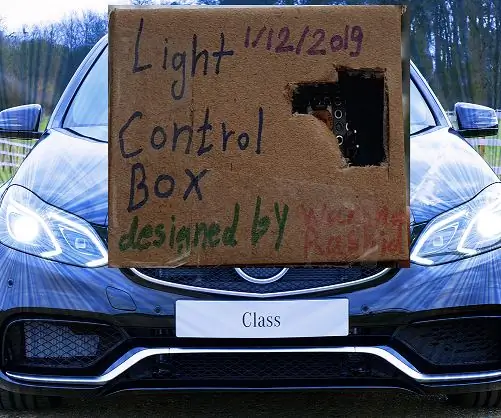
Автокөлікті жарықтандыру жүйесі: балалар, қазіргі заманғы автокөлік автоматты жарықтандыру жүйесімен келеді, яғни фаралар автоматты түрде қосылады және сөнеді, сыртқы жарыққа байланысты, сондықтан қараңғы түскенде немесе сіз танельмен жүрсеңіз, шамдар автоматты түрде қосылады. тіпті ауыстырушы деп ойладым
